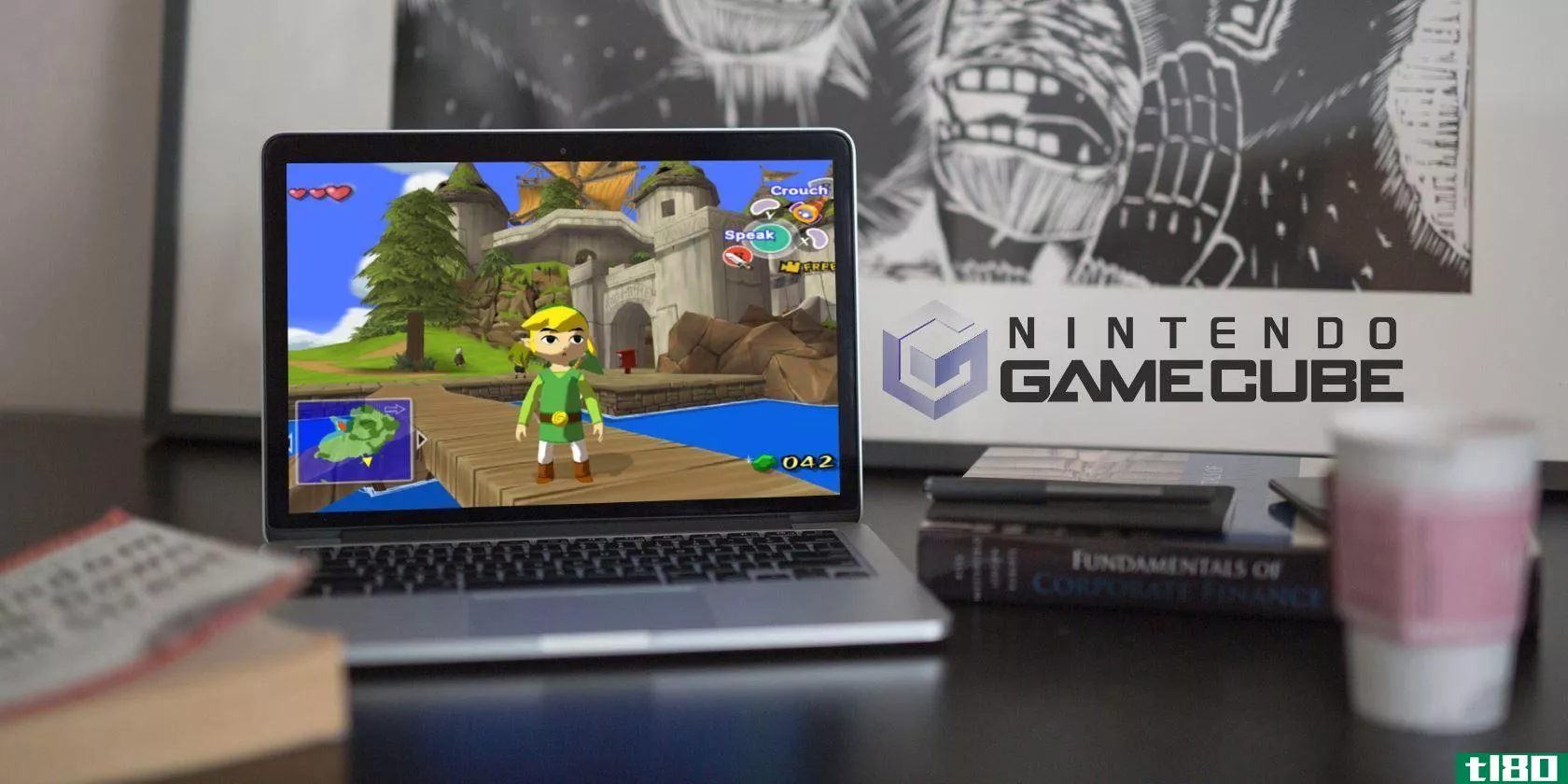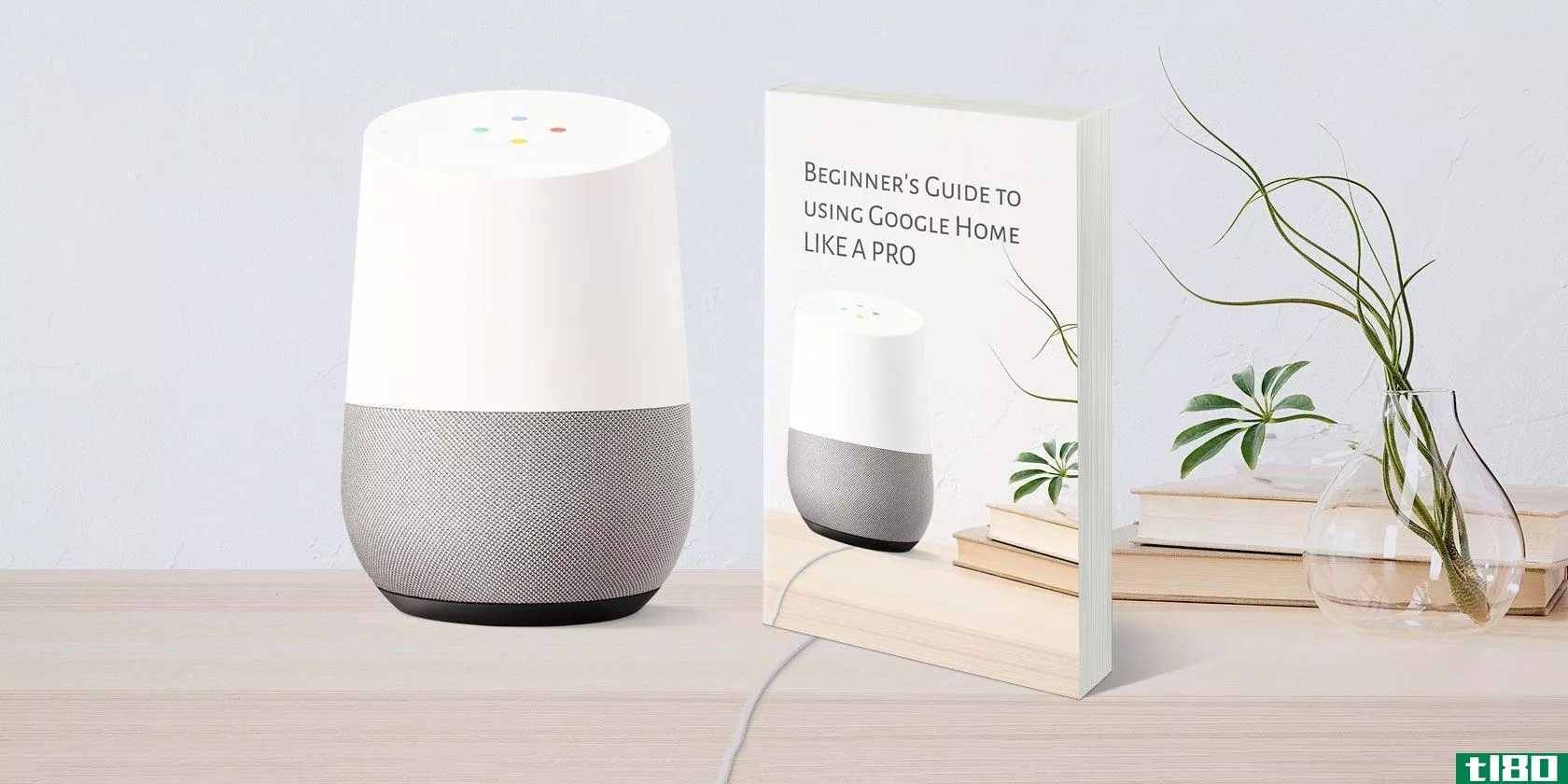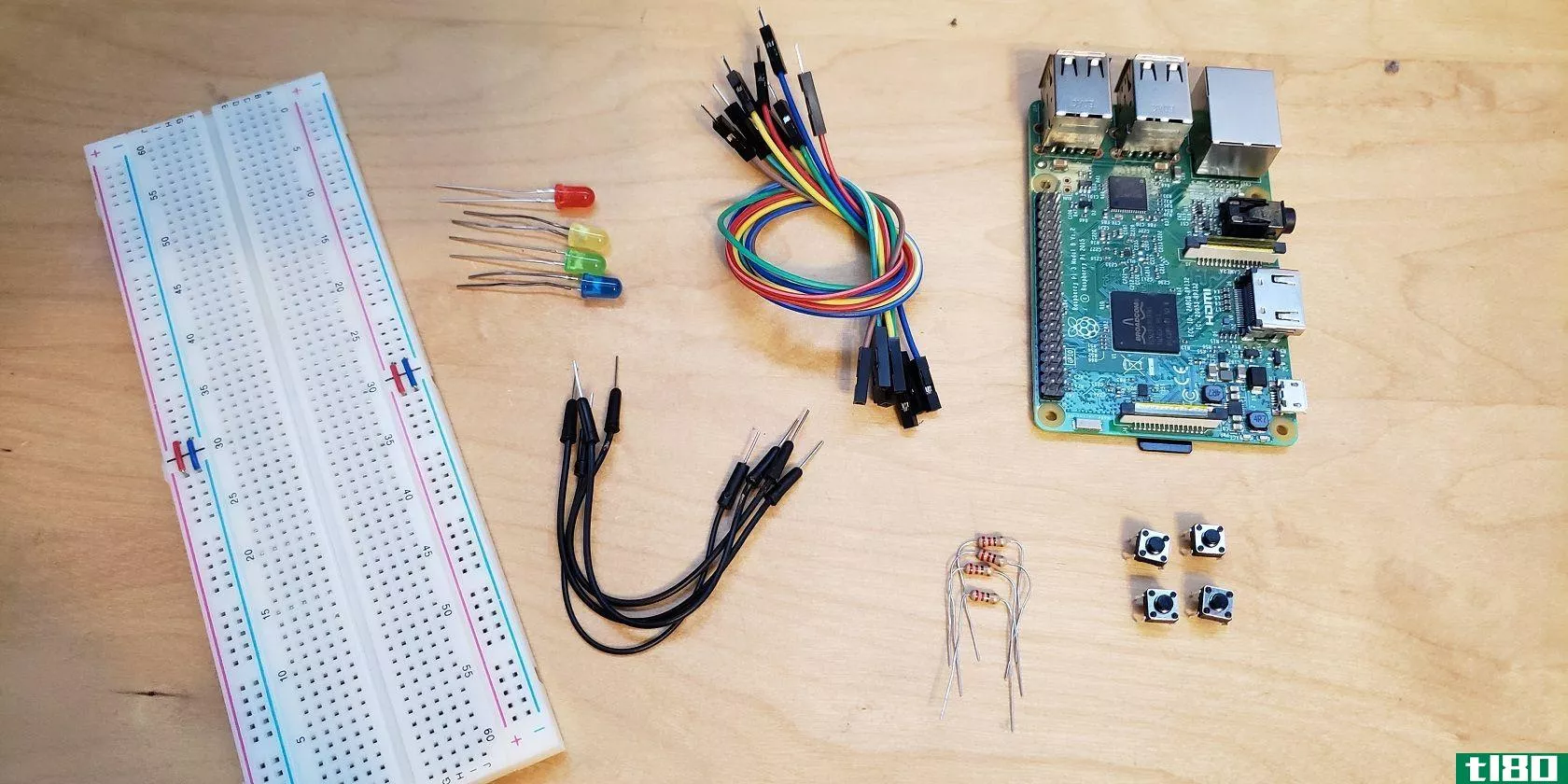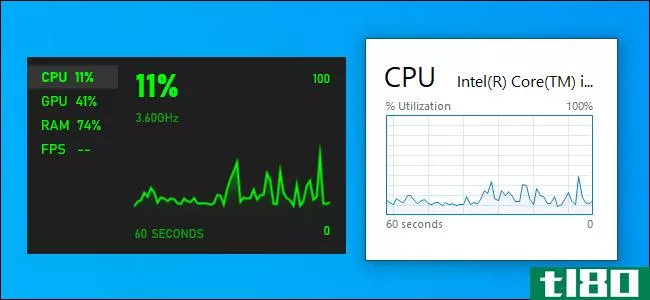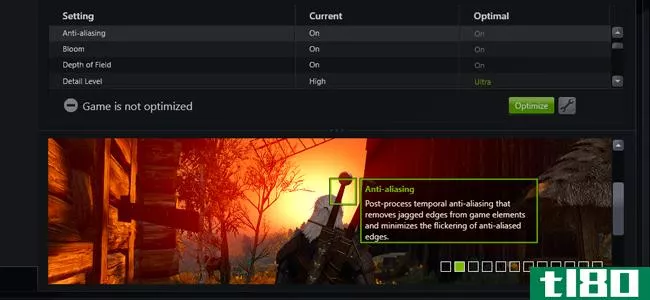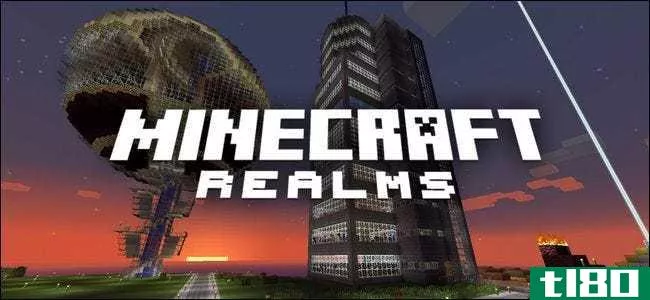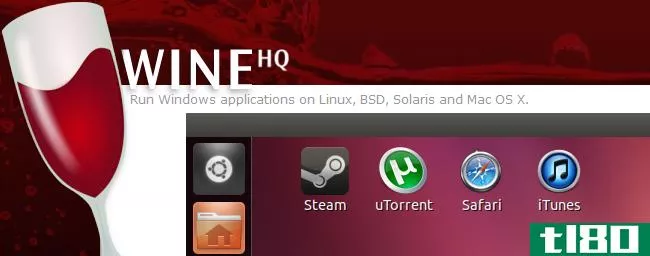从游戏中获取更多信息:图形设置初学者指南

你已经建立了一个游戏PC,是时候开始玩了,但你认为你的游戏可以看起来更好或运行更顺畅一点。你想调整你的图形设置,但你不知道从哪里开始。我们是来帮你的。
图形设置,如你所料,调整你的电脑如何在你的屏幕上绘制任何给定游戏的图像。它们可以使模糊的纹理更清晰,锯齿状的边缘更平滑,甚至可以让你看到更远的距离。然而,所有这些都要付出代价:性能。如果你有一台低功耗的电脑,你可能想降低图形强度,让你的游戏运行更流畅,或者如果你有一台野兽般的游戏PC,你可能想把它们调大,让你的游戏看起来尽可能史诗般。
一些游戏将为您优化设置,其他工具如NVIDIA的optimize webapp或他们的GeForce体验应用程序将扫描您的系统,查找游戏,并告诉您应该在这些游戏中运行哪些设置以获得最佳性能。如果你不想做任何工作,这将给你一个足够好的经验,但武装的知识,每一个设置做什么,你可能会得到更好的表现出你的游戏和调整的事情,最重要的是你。在本文中,我们将讨论一些最常见的设置,它们的含义,以及如何在外观和性能之间找到完美的平衡。
如何调整设置
在深入了解设置之前,您应该熟悉我们将要经历的过程。以下是您需要了解的有关查找这些设置和测量游戏性能的信息。
在哪里可以找到图形设置
不同的游戏提供不同级别的可定制性。有些游戏会提供大量的设置,你可以根据自己的选择进行调整,而有些游戏可能只提供一个或两个,甚至根本没有。然而,即使你在你的游戏中没有看到任何选项,你仍然可以调整它们。以下是您应该查找这些设置的位置:
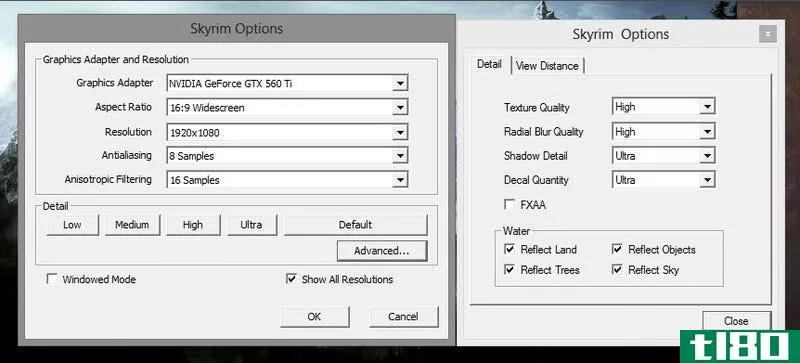
- 你的游戏选择:很明显,游戏本身是你首先要看的地方。有些游戏会将这些设置放在游戏中的视频选项中,而有些游戏可能会将它们放在一个单独的选项窗口中,您将在启动游戏之前看到该窗口。四处看看(或者用谷歌搜索你的游戏标题)看看这个菜单是否存在,以及它包含什么。
- 你的显卡控制面板:如果你的游戏中没有太多的设置(或者缺少你真正想要调整的设置),你通常可以在显卡驱动程序附带的控制面板中找到它们。打开您的控制面板(NVIDIA卡的NVIDIA控制面板,AMD/ATI卡的AMD Catalyst控制面板),转到您的应用程序特定的3D设置,然后导入有关游戏的EXE文件。你应该发现自己有一大堆的调整成熟的设置。
- 第三方图形调谐器:如果您真的想深入挖掘和摆弄设置、配置文件和其他调整,您可能想尝试第三方调整器,如nHancer(用于NVIDIA卡)或RadeonPro(用于AMD/ATI卡)。就像你的图形卡的控制面板,他们可以让你为每一个游戏创建个人资料,调整设置你以前没有访问,等等。
你使用什么将取决于你的游戏,你想调整的设置,以及你愿意做多少工作,但这些是第一个看的地方。
如何衡量你的游戏表现
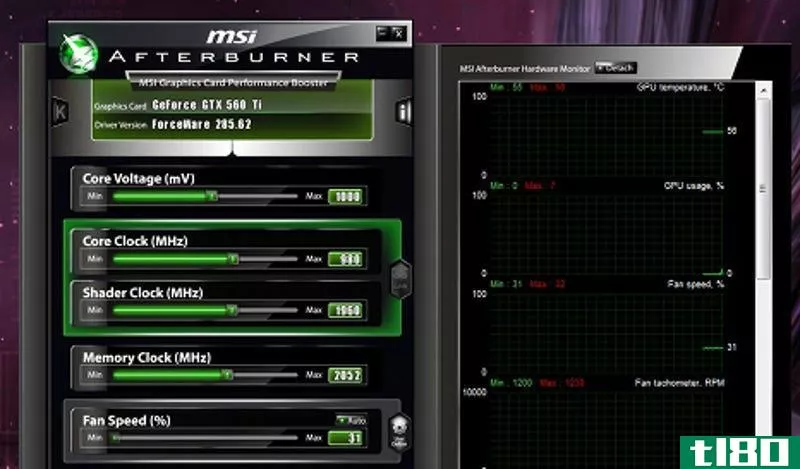
我们建议您从一次调整一个设置开始。一切从低开始,一个接一个地往高走。然后,打开你的游戏,在一个计税区做一次穿越。例如,如果你玩的是第一人称射击游戏,那就在一个有很多敌人的户外关卡上玩。如果你在玩一个奇幻冒险游戏,走出地下城,到外面有很多人的地方去。这就是你的游戏将要使用最图形化的力量。当你把每个设置调高,你的游戏会看起来更好,但它也会减慢。当它发生的时候,你将确切地知道是哪种设置导致了减速,并且可以找到一个好的容貌和好的表现的快乐媒介。
当我们谈论“性能”时,我们通常指的是你的电脑在游戏中每秒可以显示多少帧。你可以使用像FRAPS或者我们最喜欢的视频卡overclocker,MSI加力器这样的工具来测量。
你喜欢什么帧速率取决于你自己。我个人认为游戏“可玩”在25-30帧每秒,低于这是太波涛汹涌我的口味。不过,我认为游戏的“最佳”帧速率为60帧/秒,因为较高的帧速率在外观方面带来的回报是递减的(而且,如果你有一个60赫兹的显示器,你无论如何也看不到超过60帧/秒。请参阅“Refresh Rate and VSync”以了解下一节中有关此的更多信息)。找到一个帧速率,你很舒服,并针对这一点,你调整这些设置。
最常见的图形设置及其作用
有更多的变数在那里,我们可以动摇一根棍子,但大多数游戏有一个类似的“基本”组的设置,这是一个很好的地方开始调整。在本节中,我们将介绍一些最流行的,它们是做什么的,并注意我们关于如何从中获得最佳性能的建议。如果您想了解更多高级图形设置的信息,请务必参阅本文末尾的进一步参考资料部分,因为这只是一个初学者列表。
在适用的情况下,我们还将显示一些比较图像,以便您可以看到每个设置的作用。点击图片查看更大的视图。我们将使用Skyrim作为一个例子,因为它是一个非常视觉密集型的游戏,但最好的方式来看看设置如何影响您的特定游戏是尝试他们自己。这些图像仅仅是为了帮助解释每个设置的作用。
决心
它的功能:你可能很熟悉显示器的分辨率,也就是组成屏幕的像素数。你也可以选择游戏的分辨率。更高的分辨率会产生更清晰的图像和更平滑的边缘,就像你想象的那样,还可以给你更多的工具栏和其他快捷方式的屏幕空间。
它对性能的影响:提高分辨率将带来性能的最大下降,但它们也会使整个游戏看起来更出色。随着分辨率的提高,您将看到性能的大幅下降。
我们的建议:如果你的电脑能处理它,我们建议你的游戏以你的显示器的本机分辨率运行。也就是说,如果你有一个1920x1080的监视器,那么你的游戏运行在1920x1080任何更低,你的游戏看起来不会像以前那么好。然而,如果你在一台特别老的电脑上运行游戏,而较小的设置调整却没有做到,那么改变你的分辨率可能是一个无法进行的游戏和一个运行稍微平稳的游戏之间的区别。
消除混叠
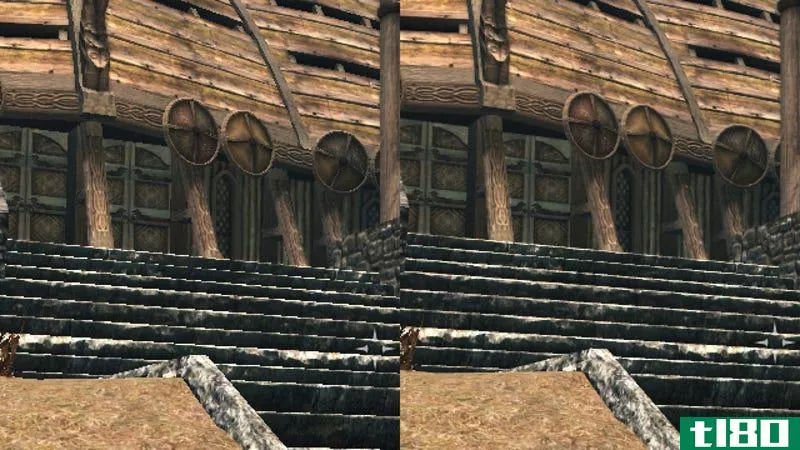
左:消除混叠关闭,右:消除混叠设置为4x。请注意左侧楼梯的锯齿状边缘,右侧的锯齿状边缘已大大减少。
它的作用:反走样(AA)的目的是减少像素化,锯齿边缘,你在游戏中看到。这是一个更流行的图形调整,你会发现,并帮助平滑对象时,你不能再提高分辨率。有很多不同类型的AA,我们在这里不讨论,但是如果你想了解不同类型的AA,请在Reddit上的builda PC论坛上查看本文。它涉及到更多的细节。通常,您会看到“多采样抗锯齿”,简称MSAA。
如何影响性能:抗锯齿可以非常显著地影响性能,就像提高游戏的分辨率一样。这也是第一次调整人们的吸引力,因为锯齿边缘是非常明显的,使你的游戏看起来很糟糕。
我们的建议是:如果你在玩游戏时看到锯齿状的边缘,反走样可以产生巨大的影响。你应该有很多AA级别可供选择,比如“2x”、“4x”和“8x”,这样你就可以选择你受到的性能打击有多大。一般来说,8x的性能下降幅度最大,而4x的性能提升幅度最小。
你的分辨率越高,当你提高AA时,你会受到的影响就越大。因此,我们建议您提高您的决议,尽可能高的可能首先,然后应用AA需要。尝试将AA降至2x或4x,以获得最佳的图形与性能比。如果你的游戏表现很差,但是,我们建议完全禁用AA,以显著的速度提升。
fxaa公司
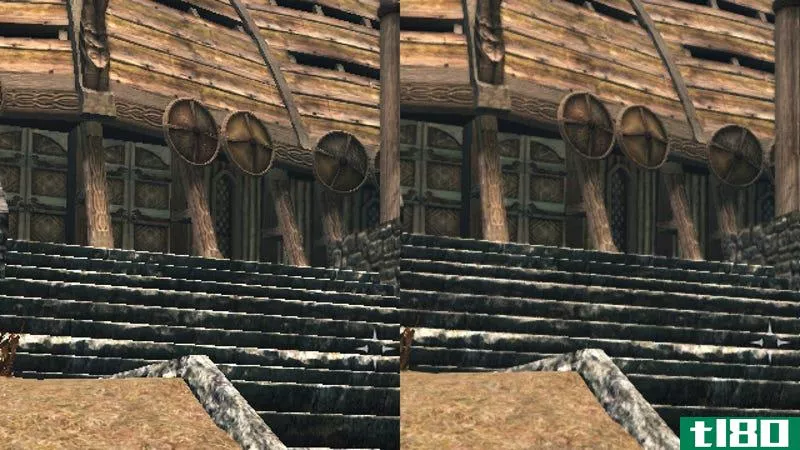
左:FXAA关闭,右:FXAA打开。它消除了一些锯齿状的边缘,但一切看起来只是有点模糊。
它的作用:FXAA代表快速近似消除混叠,它是上面提到的许多消除混叠类型中的一种(它非常流行,应该有自己的部分)。与消除混叠一样,它旨在减少对象周围的锯齿边。但是,它使用了一种不同的方法,几乎不需要处理能力,但看起来也有点模糊。
它对性能的影响:FXAA对您的性能影响不大。在某些情况下,可能仍然会对性能造成小的影响,但大多数人不会看到性能上的明显差异。
我们的建议是:如果您的计算机功能不足以处理其他类型的消除混叠,而且这些锯齿状的边缘会让您发疯,您可以尝试启用fxa。你可能喜欢,但我发现模糊比锯齿状的边缘更让我生气。如果您有一台功能强大的计算机,请关闭FXAA,改用常规消除混叠。
纹理质量

左:纹理质量设置为低,右:纹理质量设置为高。
它的作用是:纹理指的是你在游戏中的模型上面看到的“图片”。例如,游戏渲染一组楼梯的“形状”,然后覆盖纹理,使这些楼梯看起来像木头或石头。在上面的示例中,它允许您看到树上的单个松针。低分辨率纹理看起来模糊或单调,高分辨率纹理看起来锐利逼真。
如何影响性能:纹理质量不会影响帧速率,因为它不会给显卡处理器带来太大压力。但是,纹理质量确实需要更多的视频RAM,因此,如果您的视频卡没有太多的VRAM,则在提高设置时,您可能会遇到更多的间歇性口吃(而不是帧速率的持续下降)。
我们的建议:纹理质量可以让游戏从好看到漂亮的速度相当快,而且性能不会有很大的下降。我们建议在没有口吃经验的情况下尽可能地提高这个值。如果你偶尔停顿一下,降低这个设置直到口吃消失。
阴影质量
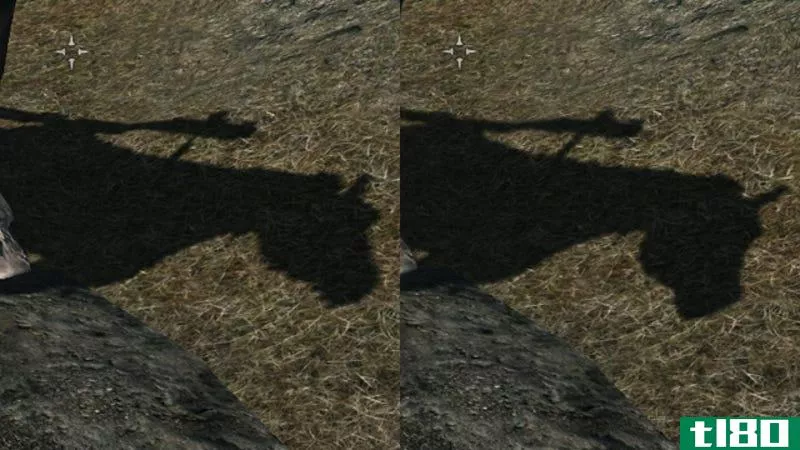
左:阴影质量设置低,右:阴影质量设置高。
它的作用:正如您所料,阴影质量决定了阴影在游戏中的效果。在较低的设置下,您将看到一个定义较少的块状阴影,该阴影在某种程度上符合投射它的对象的轮廓,而较高的设置将生成更清晰、更逼真的阴影。
它是如何影响性能的:阴影确实很难计算,因为游戏需要考虑光线从各个角度来的位置,你离光线有多远,等等,更不用说你的角色是如何移动的。因此,它可以对游戏的性能产生重大影响。
我们的建议:阴影很酷,但对你来说可能不如其他排水图形设置(如抗锯齿)所带来的好处那么重要。如果你需要牺牲某个地方,这是一个好的开始,通过设置阴影质量低或完全禁用它们。但是,如果你有能力去节省,保持在中高端,以增强现实主义。
各向**滤波
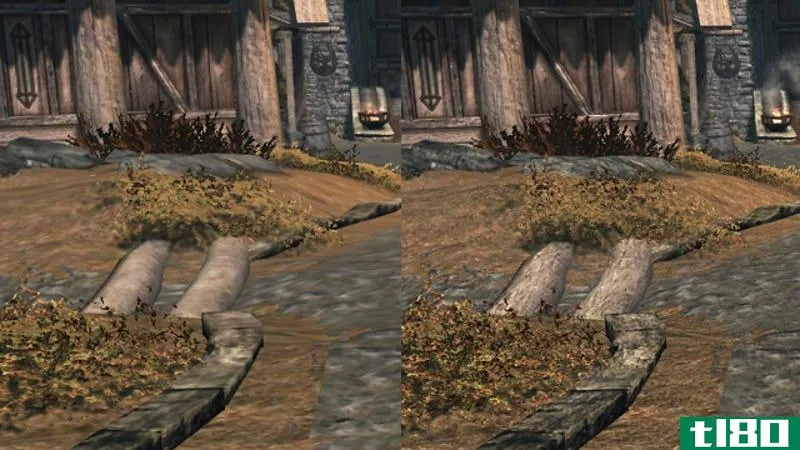
左:各向**过滤关闭,右:各向**过滤设置为16x。注意左边图片中道路和灌木的模糊,以及远处火炬散发出的烟雾。
它的作用:各向**过滤会影响你从一个角度看到的纹理,就像你面前的石头路径。就在你的脚下面,纹理看起来锐利而清晰,但是当你向下看时,它开始模糊。各向**过滤将纹理混合在一起,使它们离角色的“眼睛”越远,就越清晰
它对性能的影响:在现代的卡片上,各向**过滤不应该造成很大的性能下降,即使是在更高的级别,比如16x。
我们的建议是:你的视频卡很可能可以处理高水平的各向**过滤,所以请继续启动这个。如果它确实导致性能下降,比如说,在一张旧卡上把它降到2倍,而不是完全关闭。在帧速率没有大的损失的情况下,你仍然应该得到一个明显的差别。
视距和视野
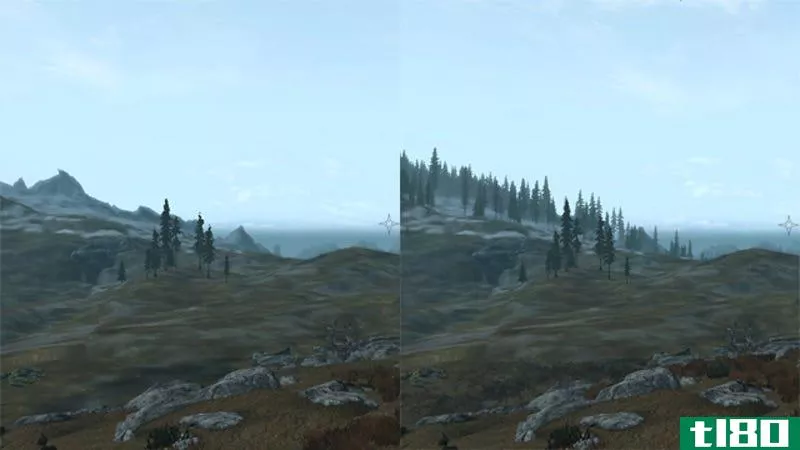
左:视图距离设置为低,右:视图距离设置为高。注意右边远处多出来的树。
它们的作用:这两个设置决定了你在游戏中能看到什么。如上所示的“视图距离”决定了可以看到的距离。打开你选择的游戏,看看地平线。随着观察距离的增加,在地平线附近会看到更多的对象。在低视距设置下,这些对象仍然存在,它们只是在您朝它们跑去时突然“出现”在屏幕上。
视野略有不同,更多的是游戏性而不是图形。视野也决定了角色的周边视野。更高的视野角度意味着你能看到更多的东西在你的侧面,虽然事情直接在你面前会显得更小或更远。
它们如何影响性能:这些设置可能会对您的性能影响很小,但很可能不会对帧速率造成太大影响。所以,除非你运行的是非常低功耗的硬件,否则你可能会随心所欲地调整它们。
我们的建议是:没有什么理由把视距调低,除非您注意到它带来的性能好处。视野更取决于你的个人喜好:更高的视野可以让你一次看到更多的东西,但在第一人称射击中更难瞄准你的目标。
刷新率和vsync

上图:显示屏幕撕裂的模拟图像。图片由瓦内塞科维茨。
它们的作用:刷新率是指显示器每秒刷新屏幕图像的次数。例如,如果您有一个60Hz的监视器,您的屏幕将每秒刷新监视器60次。这意味着,基本上,你总是看到60帧每秒,即使你得到比你的游戏。游戏的FPS读数是指图形卡正在生成多少帧,而不一定是看到多少帧。120Hz的监视器适用于那些想要真正平滑体验的人,因为它们每秒可以显示120帧。
如果每秒获得的帧数超过了显示器的处理能力,则会出现所谓的“屏幕撕裂”(参见上图中的模拟示例)。VSync通过将显示器的刷新率与图形卡的输出“同步”来解决这个问题。这意味着它将限制你的游戏在60帧每秒,并等待直到你的显示器准备好一个新的帧之前,它生成一个。
它们对性能的影响:VSync将将帧速更改为60 FPS,前提是您通常获得60帧以上的帧速率。这不是问题,因为在60Hz的监视器上,你只能看到这些。但是,如果您在任何时候的速度都低于60 FPS,VSync将将其上限改为30 FPS,这将是一个显著的性能下降。因此,如果您经常体验60 FPS以下的帧速,VSync将损害您的性能。
但是,如果您可以选择在游戏中启用“三重缓冲”,那么除了VSync之外,您还应该这样做。三重缓冲可以帮助您保持VSync的优势,同时抵消一些性能损失,保持游戏流畅无撕裂。
我们的建议是:如果你有屏幕撕裂的问题,并且你在60赫兹的显示器上获得了超过60帧/秒的速度,那么打开VSync。如果你没有屏幕撕裂的问题(或者如果你的游戏将帧速率降低到低于显示器的刷新率),你最好关掉它。如果可以启用三重缓冲,我们建议您这样做,但有些游戏不支持。
刷新率和VSync可能相当复杂,而且这个主题比我们上面概述的基础知识要复杂得多。如果您感兴趣,请查看《TweakGuides图形和显示指南》的这一部分,或者此Reddit线程,以更深入地了解刷新率和VSync的所有内容。
你应该阅读更多的资料
这几乎没有触及设置的表面,你可以找到和调整(因此,我们称之为“初学者指南”),所以一旦你觉得舒适的调整这些,我们建议继续看看其他类型的有趣的效果,你可以玩。以下是我们推荐的一些网站、文章和工具:
- TweakGuides.com,特别是他们的游戏玩家图形和显示设置指南。它提供了更多关于你的电脑如何在屏幕上绘制这些东西的信息,所以它可以更详细地介绍每个设置的工作原理。
- NVIDIA的优化指南,其中通过个别游戏,并列出每一个调整,它如何影响游戏的性能,以及你应该做什么。它有点像这个指南,但更详细,并为您的特定游戏建立。如果你的游戏在他们的名单上,你绝对应该阅读它的NVIDIA指南(由TweakGuides.com背后的专家撰写)。指南是相关的,即使你不使用NVIDIA卡,太。
- NVIDIA的优化工具和GeForce体验应用程序。这些将扫描您的系统硬件,并建议某些游戏的最佳设置。它们是一个很好的起点,但我们仍然建议您自己调整设置,这样您就可以提高性能,或者提高对您更重要的设置(以及较低的设置)。
- Reddit的游戏设置指南在他们的Build a PC论坛上。我们已经在这里介绍了最常见的设置,但是Reddit的指南涵盖了很多,很多,所以一旦你对基本知识感到满意,这是一个很好的去处。
当然,如果没有提到改善图形的最佳方法是升级硬件,或者至少超频硬件,那么任何图形指南都是不完整的。但是,除非你有顶级组件,否则你需要调整你的设置,所以试试上面的步骤,学习这个过程,你应该很快成为一个专业人士。
标题插图由蒂娜梅尔霍特罗伯格。
- 发表于 2021-05-24 21:27
- 阅读 ( 103 )
- 分类:互联网
你可能感兴趣的文章
提高笔记本电脑游戏性能的10种方法
... 对于初学者来说,超频可能有点冒险,因为超频可能会迫使显卡具有一些额外的性能。工具可用于AMD和Nvidia GPU,所以你不应该有太多的麻烦。 ...
- 发布于 2021-03-11 10:48
- 阅读 ( 470 )
xbox成就:初学者指南
过去十年最大的游戏变革之一是Xbox的成就。这些看似毫无意义的任务在许多玩家中占有重要地位,让你可以向世界展示你的技能。 ...
- 发布于 2021-03-11 16:39
- 阅读 ( 407 )
如何在pc上玩任天堂gamecube游戏
任天堂GameCube是一款很棒的游戏机。今天重温这些游戏不是很好吗,即使你不再有原来的游戏机了?你可以在Wii U上玩GameCube游戏,但你可能没有。相反,我们将向您展示如何使用仿真直接在计算机上玩GameCube游戏。 ...
- 发布于 2021-03-13 13:17
- 阅读 ( 359 )
完全初学者指南使用谷歌主页像一个专业
... 我们已经为初学者准备好了使用googlehome的基本知识,但是如果你想买一个或者刚买一个的话,你应该考虑一些风险。智能扬声器的所有隐私问题都适用于googlehome。因为家里总是在听...
- 发布于 2021-03-14 07:54
- 阅读 ( 244 )
一个初学者的指南,以覆盆子皮与西蒙的游戏垫板
... 有几个简单的游戏,使伟大的树莓皮初学者项目。一个很容易让你开始的游戏是西蒙。西蒙是一个记忆游戏,其中一系列的灯光闪烁随机顺序,玩家必须记住顺序。随着玩家的进步,序列的长度也会增加。 ...
- 发布于 2021-03-29 18:59
- 阅读 ( 288 )
如何显示Windows10隐藏的浮动性能面板
...两种方法可以做到这一点:你可以使用任务管理器或Xbox游戏吧覆盖。这两个工具都有一些很容易忽略的性能面板,可以从工具本身中分离出来,并在其他运行的应用程序上显示为一个小的、始终在顶部的浮动覆盖。我们将展示...
- 发布于 2021-04-01 19:44
- 阅读 ( 204 )
如何查看和提高游戏的每秒帧数(fps)
游戏性能以“每秒帧数”或FPS来衡量。高FPS给你流畅的游戏,而低FPS看起来更像幻灯片。下面介绍如何查看任何PC游戏的FPS,并在您喜爱的游戏中增加FPS。 一般来说,你需要至少30帧的流畅的游戏。但更多的肯定是更好的,你会...
- 发布于 2021-04-06 07:44
- 阅读 ( 209 )
如何轻松设置pc游戏的图形设置
PC游戏玩家必须设置大量的图形选项来平衡性能和图形质量。如果你不想手工调整它们,NVIDIA,AMD,甚至Intel都会为你提供工具。 当然,如果你是一个严肃的电脑游戏极客,你可能会想做这件事的手。自己动手仍然可以让你获得...
- 发布于 2021-04-06 18:07
- 阅读 ( 157 )
如何更新图形驱动程序以获得最佳游戏性能
...作系统和程序使用计算机图形硬件的软件。如果你玩电脑游戏,你应该保持电脑的图形驱动程序更新,以获得最佳的性能从你的硬件。 相关:何时需要更新驱动程序? 我们之前建议您不要强制更新您的驱动程序,我们坚持这一...
- 发布于 2021-04-06 21:07
- 阅读 ( 226 )